|
商品を買い物かごに入れ終えたら、右上の「注文ページへ」をクリックします。
ご注文ページが表示されます。
ご注文内容の確認をして、氏名・送り先・連絡先・メールアドレス等必要事項を入力します。
お支払い方法は、銀行振込・代引きのいずれかを選びます。
hi-hoのサーバーが2021年10月下旬からCGIの提供と運用を終了したため、従来の ボタンでは当店宛に注文内容を送ることが出来ないようになりました。
現在 ご注文内容の確認を追加してマウスでご注文内容をコピー(Ctrl+C)して当店あてにメールの本文部分にペーストしてご注文を頂く運用にしております。お手数ですがよろしくお願いします。
手順ですが、お名前や送付先等の情報を入力するところまでは全く同じです。
従来は で終了していましたが、今後は次のように操作下さい。
まず かごに入れて、注文ページに進み お名前や送付先等の情報の入力が終わったします。
下にある 赤いボタン をクリックします。
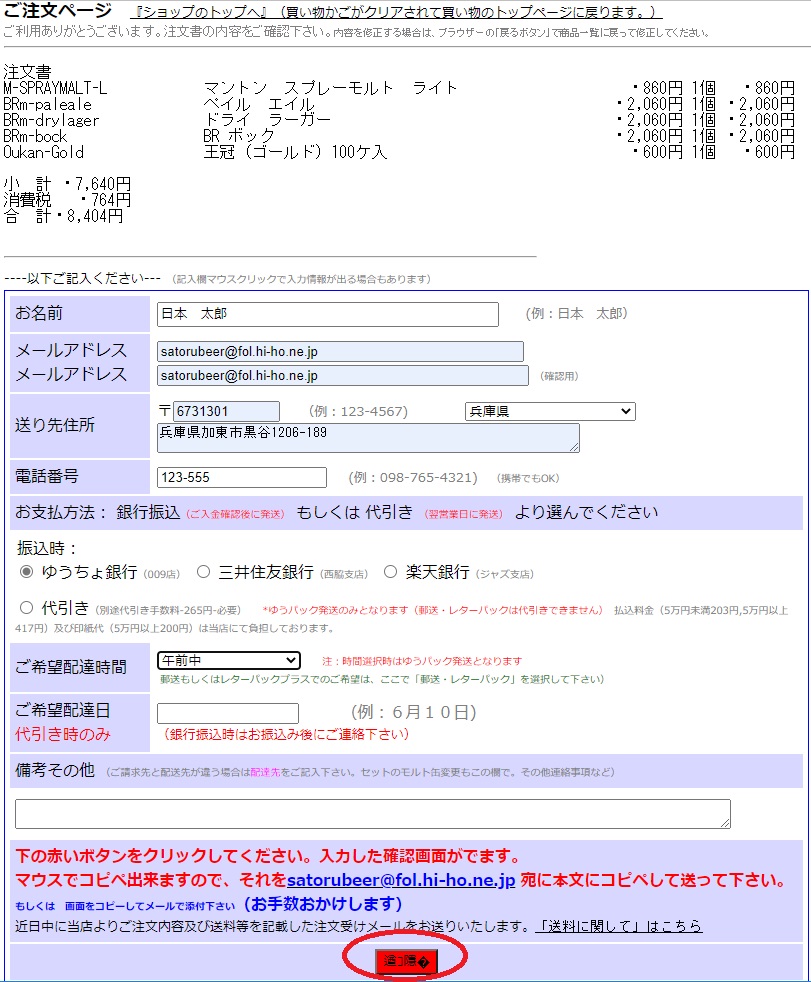
すると 入力した内容のみが表示されます。
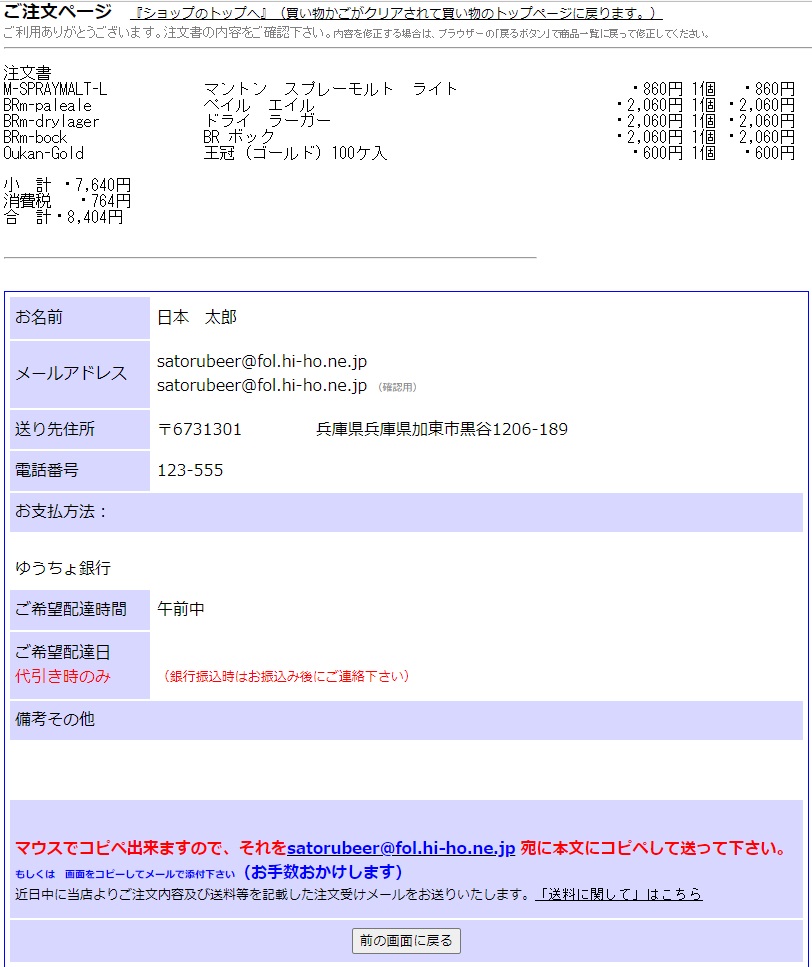
「注文書」部分から「備考その他」部分をマウスで選択してから、「Ctrlキー」と「C」コピーを同時に押してください。(選択部分がクリップに保存されます)
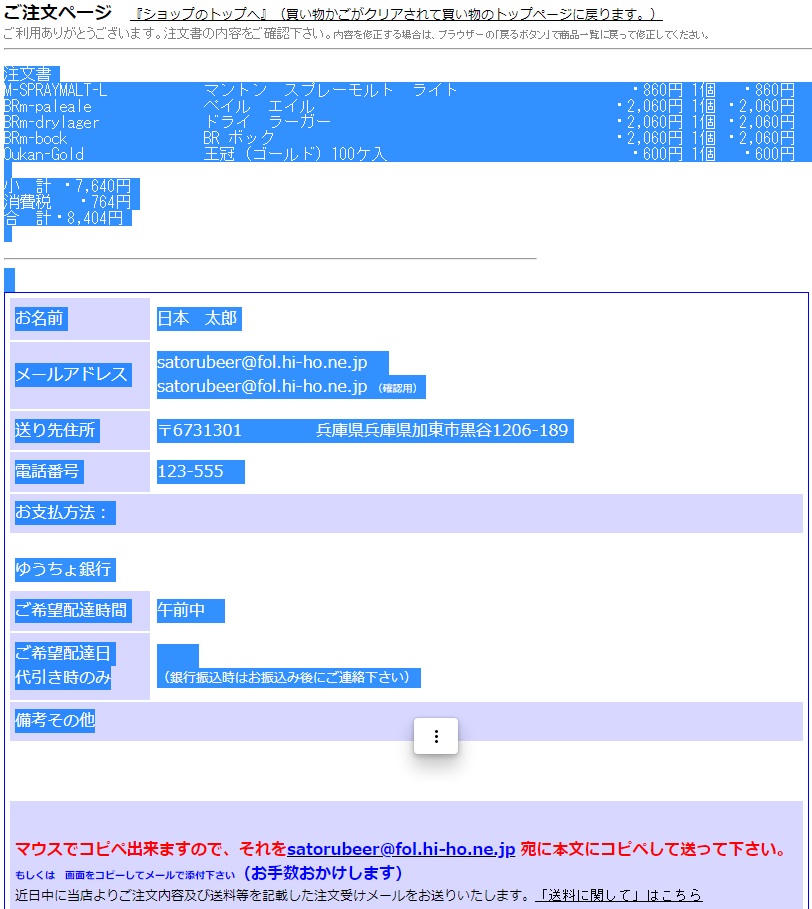
次に下の それを satorubeer@fol.hi-ho.ne.jp
宛に・・・ のメール部分をクリックします。
お使いのメーラーが立ち上がります。
本文部分にマウスをおき、貼り付けます。(Ctrl+V) それを satorubeer@fol.hi-ho.ne.jp 宛に送付ください。
(件名に 注文する を入力されますと、当店のサーバーが受信したときに 「ご注文受け付けました」メールを自動送付いたします。-必要な場合は入力下さい。
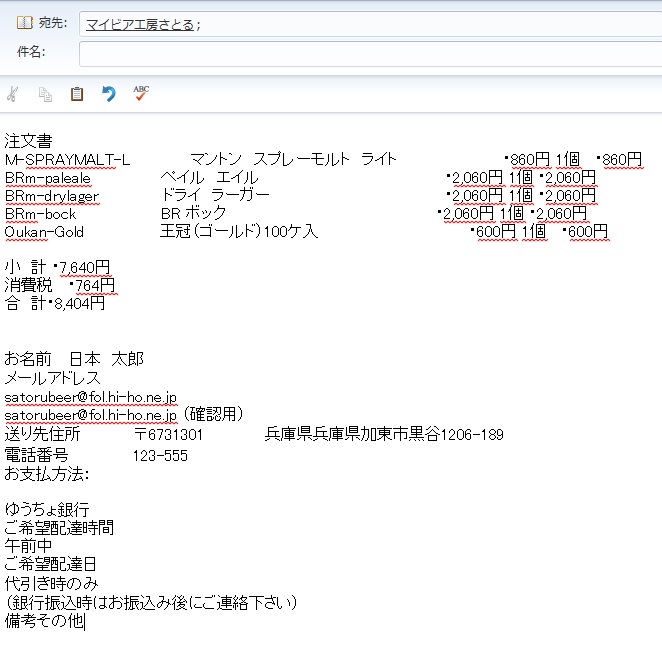
以上 お手数ですがよろしくお願いします。
操作方法等よくわからない場合は、メールにてご連絡下さい。
前回の入力内容を反映させる操作方法
(前回分を覚えていますので入力の手間が省けます
名前・メールアドレス・郵便番号・電話番号も同じマウス操作で入力できます-住所のみ不可)
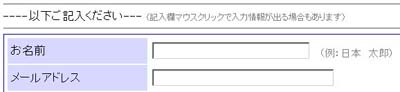 通常の操作で「注文ページ」にいきます。 通常の操作で「注文ページ」にいきます。
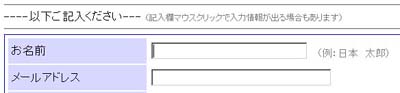 入力する欄を左クリック-入力まちの|が表示されます 入力する欄を左クリック-入力まちの|が表示されます
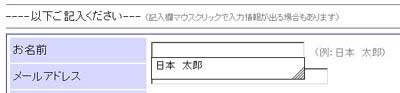 もう一度左クリック-前回入力分が表示されます もう一度左クリック-前回入力分が表示されます
 マウスで選んで左クリック マウスで選んで左クリック
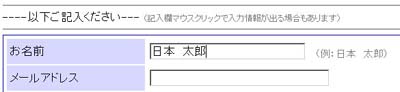 前回分が入力されます 前回分が入力されます
|